Када је компанија Apple представила нове могућности оперативног система iOS 10 на конференцији WWDC, посебна пажња је посвећена апликацији Messages. Ова апликација је добила мноштво нових функција које су наишле на добар пријем код публике на WWDC-у. Међутим, од iOS-а 10, Messages више није једноставна апликација за слање порука каква је некада била. Лично, многима се свиђала апликација управо због своје једноставности. Apple је, међутим, одлучио да уведе разне ефекте како би поруке учинио „изражајнијим“. Ти ефекти се манифестују у виду конфета или балона који прекривају поруку, или тресања поруке, или увећавања величине текста ради изражавања среће или узбуђења. Уколико вам се ефекти не допадају, постоји једноставан начин да их искључите. А ако вам се свиђају, али се не приказују на вашем уређају, следи упутство како да решите тај проблем.
Корисници које нервирају ефекти су можда претраживали подешавања апликације Messages у покушају да их искључе. Проблем је у томе што Apple није поставио посебан прекидач за искључивање анимираних ефеката. Уместо тога, њихово приказивање је повезано са ефектима кретања на вашем iOS уређају, слично као што је то био случај са паралакс ефектом у iOS 7. Као и код паралакс ефекта, ове ефекте можете искључити тако што ћете активирати опцију „Смањи покрет“.
Отворите апликацију Подешавања, идите на Опште > Приступачност, и укључите опцију „Смањи кретање“. Ако сте имали проблема са приказивањем ефеката, вероватно сте омогућили опцију „Смањи кретање“. Искључите је и проблем би требало да буде решен.
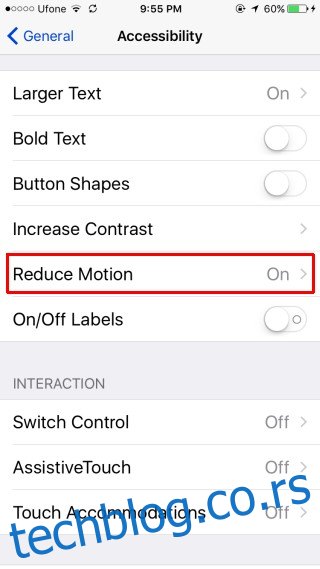
Ово показује да ће ефекти у апликацији Messages трошити батерију. Ефекти ће се и даље приказивати у виду малих линија текста, на пример, биће приказано да се пријатељ насмејао поруци. Искључивање ефеката не значи само да их нећете видети на свом уређају, већ и да дуго притискање дугмета „Пошаљи“ неће приказати мени за слање ефеката.
Омогућавање ефеката порука уз активирану опцију „Смањи кретање“
Ово решење је применљиво за кориснике iOS-а 10.1 и новијих верзија. У iOS-у 10.1 отворите апликацију Подешавања, идите на Опште > Приступачност > Смањи покрет. Укључите „Смањи кретање“ и новододату опцију „Аутоматски репродукуј ефекте порука“.
Ово ће смањити ефекте корисничког интерфејса iOS-а који троше батерију, али ће вам омогућити да и даље видите ефекте у апликацији Messages. Ако искључите опцију „Аутоматски репродукуј ефекте порука“, ефекти се више неће приказивати.
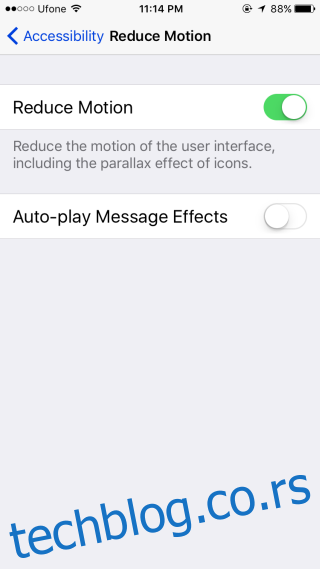
Ово подешавање ће вам помоћи да продужите трајање батерије, међутим, функција „Ефекти“ ће и даље утицати на трајање батерије. Ова нова опција је разумна прелазна мера која вам омогућава да смањите непотребне ефекте iOS-а, али да задржите овај визуелни ефекат.
Ако искључите „Аутоматски репродукуј ефекте порука“ док је „Смањи кретање“ укључено, ефекти које вам пријатељи пошаљу се неће приказивати у апликацији Messages. И даље можете слати поруке са ефектима, чак и ако је опција аутоматске репродукције искључена.
Са додатком ове нове опције, више није могуће потпуно искључити ефекте, јер ће они увек бити активни на вашем уређају. У iOS-у 10, могли сте да их искључите и за послате и за примљене поруке тако што бисте укључили опцију „Смањи кретање“.